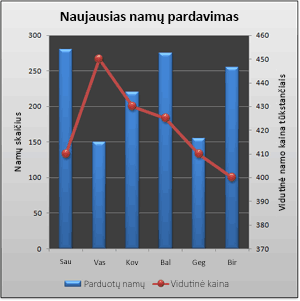Pastaba: Norėtume jums kuo greičiau pateikti naujausią žinyno turinį jūsų kalba. Šis puslapis išverstas automatiškai, todėl gali būti gramatikos klaidų ar netikslumų. Mūsų tikslas – padaryti, kad šis turinys būtų jums naudingas. Gal galite šio puslapio apačioje mums pranešti, ar informacija buvo naudinga? Čia yra straipsnis anglų kalba , kuriuo galite pasinaudoti kaip patogia nuoroda.
Jei turite linijos, xy (dviejų reikšmių) arba radaro principo diagrama, galite keisti išvaizdą, duomenų žymekliai, kad juos būtų paprasčiau žiūrėti.
Į eilutę šio derinio diagrama rodo round duomenų žymeklių vietoj įprastas kvadratas duomenų žymeklių.
Daugiau informacijos apie tai, kaip sukurti šių tipų diagramas, ieškokite galimų naudoti diagramų tipai "Office" ir kurti diagramą nuo pradžios iki galo.
-
Linijos, sklaidos, arba radaro principo diagramos, atlikite vieną iš šių veiksmų:
-
Norėdami pažymėti visus duomenų žymeklių duomenų seką, spustelėkite vieną iš duomenų žymeklių.
-
Norėdami pažymėti vieną duomenų žymę, spustelėkite tą duomenų žymeklį du kartus.
Atsiras sritis Diagramos įrankiai su skirtukais Dizainas, Maketas ir Formatuoti.
-
-
Skirtuko Formatuoti grupėje Dabartinis žymėjimas spustelėkite Formatuoti žymėjimą.
-
Spustelėkite Žymeklio parinktysir dalyje Žymeklio tipasįsitikinkite, kad įtaisytosios pažymėtas.
-
Lauke tipas pasirinkite norimą žymeklį į vietą, kurią norite naudoti.
Pastaba: Jei pasirinksite paveikslėlio žymeklį, taip pat turite atlikti veiksmą 6 pasirinkite paveikslėlį, kurį norite naudoti.
-
Lauke dydis pasirinkite dydį, kurį norite naudoti žymeklių.
Pastaba: Ši parinktis negalima nuotraukų žymeklių. Įsitikinkite, kad paveikslėlį, kurį norite naudoti tinkamai dydžio diagramoje.
-
Norėdami keisti išvaizdą žymekliai, spustelėkite Žymeklio užpildasir pasirinkite norimas parinktis.
Patarimas: Norėdami užpildyti paveikslėlio duomenų žymeklį, spustelėkite paveikslėlio ar tekstūros užpildasir tada dalyje Įterpti, spustelėkite failas, mainų sritį (jei nukopijuotą paveikslėlį ten) arba Iliustracijos pasirinkite paveikslėlį, kurį norite naudoti.
Pastaba: Negalite keisti numatytuosius parametrus žymeklio parinktys. Tačiau galite įrašyti diagramą kaip šabloną, kurį galite taikyti, kai kitos diagramos kūrimas. Daugiau informacijos ieškokite Pasirinktinės diagramos kaip ruošinio įrašymas.